1、【商家后台】—【商品管理】—【创建素材】—【涂料商品】—【色卡】。
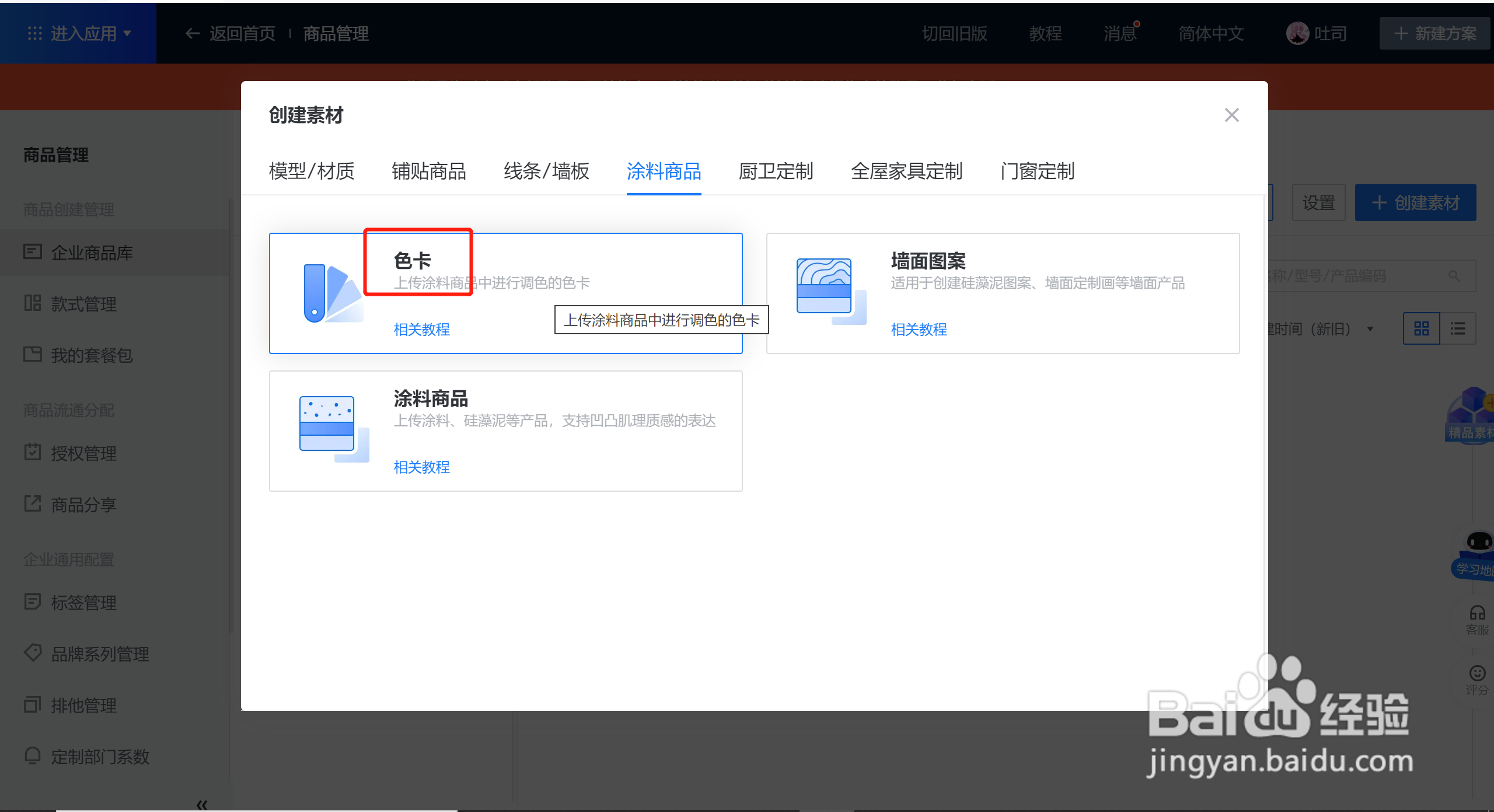
2、选择【上传素材】进入色卡上传界面。
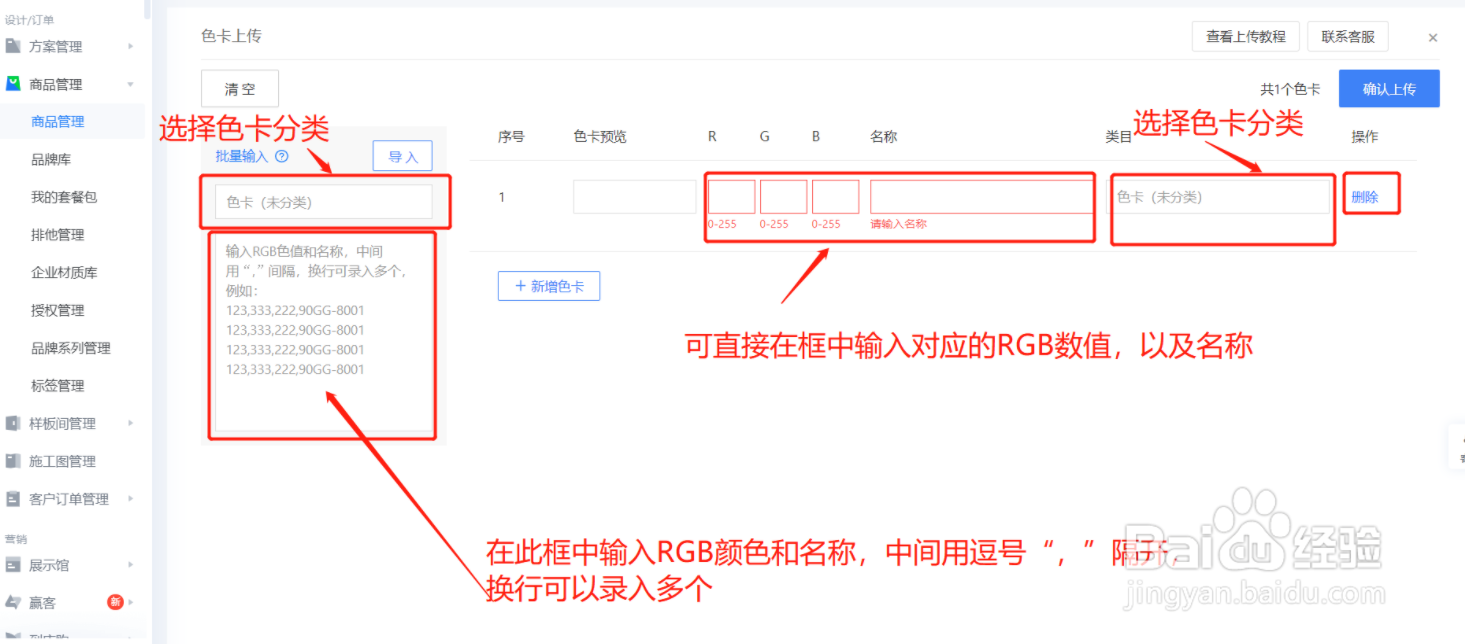
3、直接在对应的左侧框中输入RGB颜色和名称,中间用逗号“,”隔开(英文输入法逗号),换行可以录入多个,点击【导入】。

4、点击【新增色卡】,在对应的RGB框中输入数值,以及名称。

5、色卡批量上传,可以先点击【批量输入】下载csv格式的模板,按照表格要求娴錾摇枭填写后,直接将表格拖拽到左下角的框中,默认会读取表格中的RGB数值及名称。
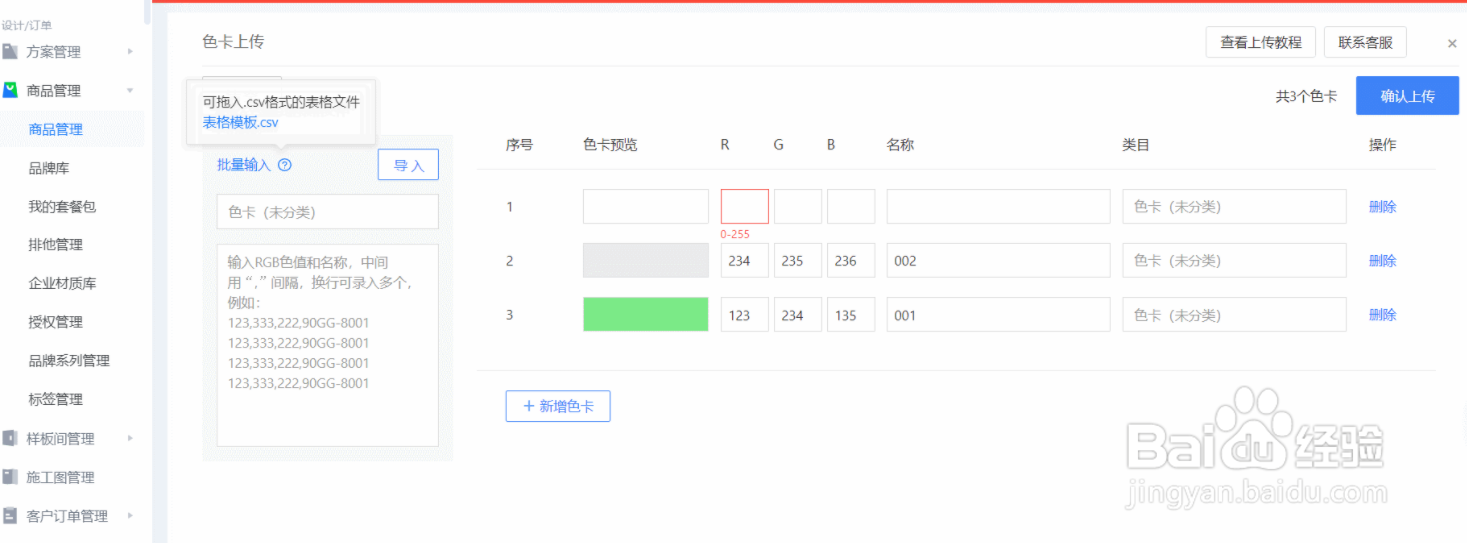
6、最后点击【确认上传】,完成色卡上传。

时间:2024-10-12 11:10:34
1、【商家后台】—【商品管理】—【创建素材】—【涂料商品】—【色卡】。
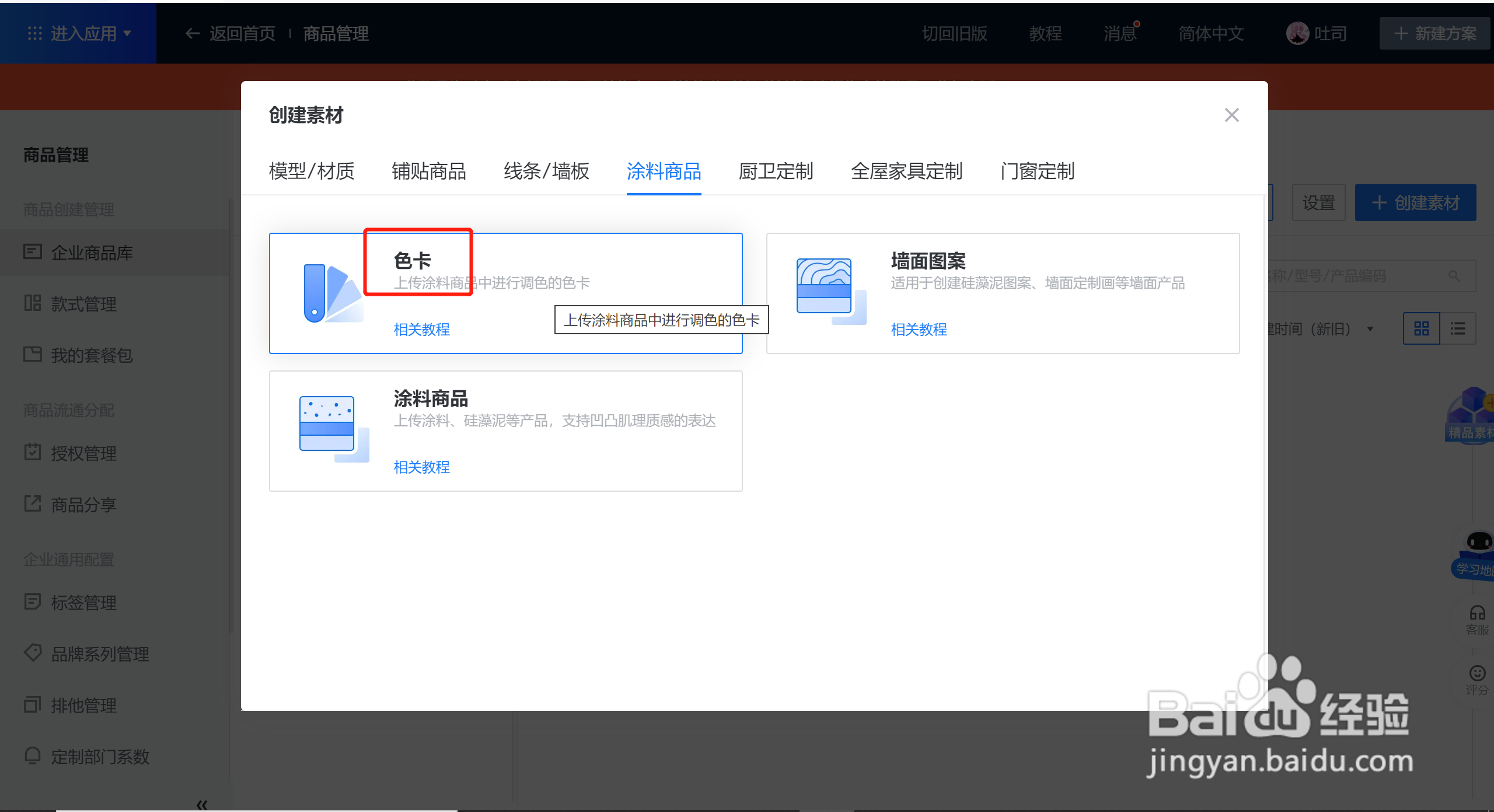
2、选择【上传素材】进入色卡上传界面。
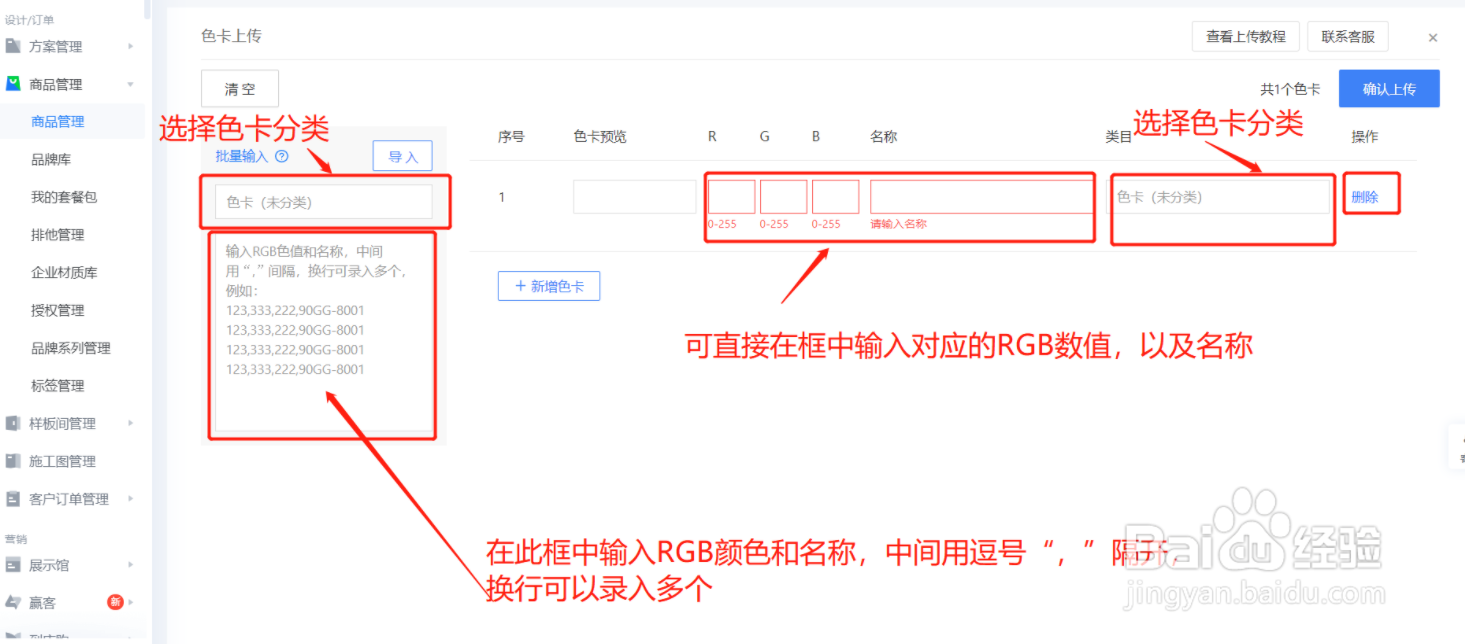
3、直接在对应的左侧框中输入RGB颜色和名称,中间用逗号“,”隔开(英文输入法逗号),换行可以录入多个,点击【导入】。

4、点击【新增色卡】,在对应的RGB框中输入数值,以及名称。

5、色卡批量上传,可以先点击【批量输入】下载csv格式的模板,按照表格要求娴錾摇枭填写后,直接将表格拖拽到左下角的框中,默认会读取表格中的RGB数值及名称。
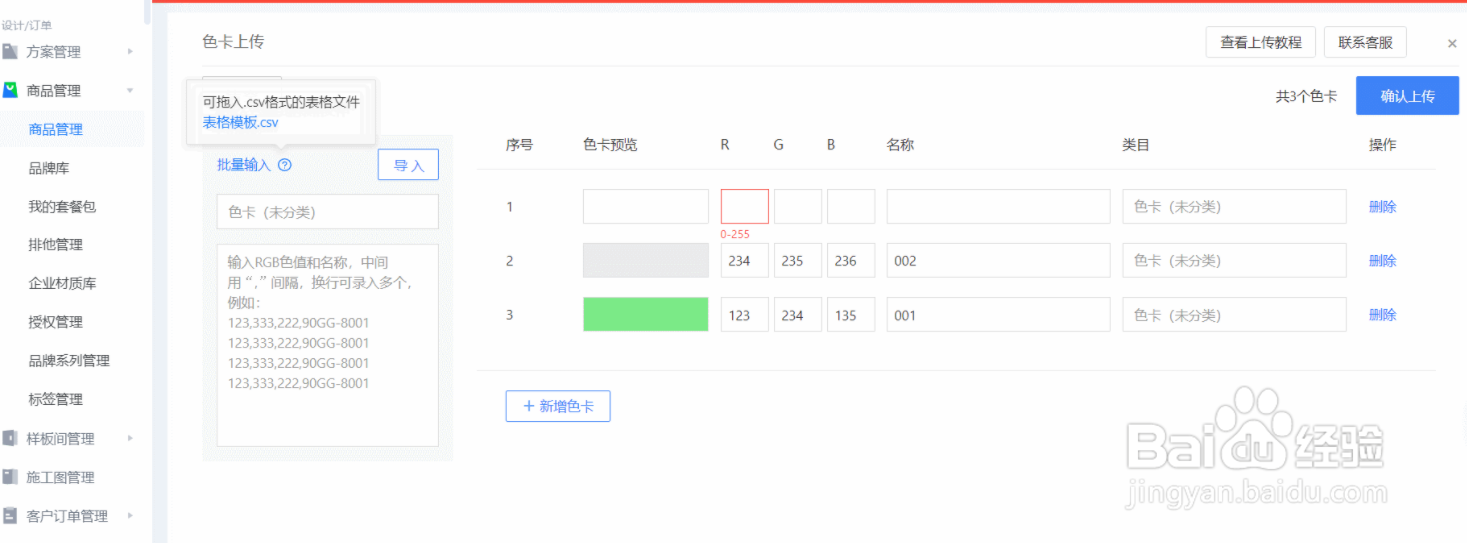
6、最后点击【确认上传】,完成色卡上传。

